修正:プロセッサのサーマルトリップエラー
エラーメッセージ「プロセッサのサーマルトリップエラー」 ’は、コンピュータが強制的にシャットダウンされた後、プロセッサが熱くなりすぎて安全な温度しきい値を超えたときに発生します。すべてのコンピューターには専用の冷却システムがあり、プロセッサーが常に冷却されていることを確認します。プロセッサが「熱くなりすぎる」と、カーネルはシステムを強制的にシャットダウンします。

このエラーメッセージの理由はたくさんありますが、それらはすべて1つの理由に収束しています。つまり、プロセッサの冷却システムが期待どおりに機能していません。コンピューティングの非常に進歩は、プロセッサの冷却に依存しています。プロセッサの速度を制限する制約は、温度そのものです。
「プロセッサのサーマルトリップエラー」の原因は何ですか?
前述のように、このエラーメッセージは、プロセッサが十分に冷却されていない場合にのみ発生します。これが発生する理由のいくつかは次のとおりです。
- オーバークロック 短時間のバーストでプロセッサのクロックレートを上げますが、温度を瞬間的に上げます。オーバークロックが適切なタイミングで停止しない場合、このエラーが発生する可能性があります。
- 冷却システム まったく機能していない またはほこりでブロックされています 。これは、コンピュータがしばらくクリーニングされていない場合に非常によくある問題です。
- サーマルペースト が正しく適用されていないか、CPUがヒートシンクに正しく取り付けられていません。これは、プロセッサが正しくインストールされていない場合に発生します。
このエラーメッセージを修正するための解決策は、主に冷却システムを修正するための物理的な方法に関連しています。他のエラーとは異なり、これはまれであり、同様に重要です。したがって、コンピュータにアクセスして温度を手動で確認できない場合は、最初に冷却システムを修正する必要があります。解決策のいくつかを以下に示します。
コア温度からの確認
このエラーが一定ではなく時々発生する場合は、「Core Temp」と呼ばれるユーティリティをインストールし、リアルタイムで温度を監視して、CPUの温度を把握することができます。 80度を超える温度が表示された場合は、冷却システムが正しく機能していないという理論が確認されている可能性があります。以下に示すクリーニング手法を続行できます。
- Core Tempの公式Webサイトに移動し、アクセス可能な場所にソフトウェアをダウンロードします。
- インストール後、アプリケーションを起動します。ここでは、すべてのプロセッサが、各コアの前の現在の温度とともに一覧表示されます。タスクバーに温度を固定して、通常の作業中にリアルタイムで温度を監視することもできます。
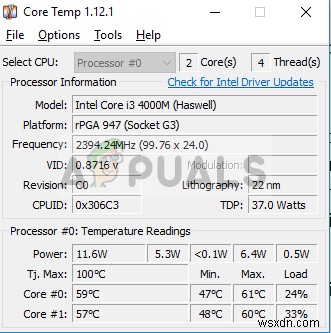
温度がしきい値を超えている場合は、次に進み、以下の修正手法に従うことができます。
解決策1:オーバークロックを無効にする
上記のように、オーバークロックとは、プロセッサのクロックレートを通常の実行値よりも速くして、処理を高速化するための短いバースト時間のことです。通常の2.5Ghzプロセッサは、しきい値温度に達して2.5Ghzに戻るまで、3.0Ghzで数秒間クロックする場合があります。

PCをオーバークロックしている場合は、完全に無効にすることをお勧めします。オーバークロックを停止するには、オーバークロックソフトウェアが責任を持って動作する必要があります。これを行わないと、CPUがしきい値温度を超えてシャットダウンし、PCへのアクセスを拒否する可能性があります。オーバークロックを無効にして、コンピューターをもう一度使用してみてください。
解決策2:換気ファンを確認する
冷却システムを修正する最初のステップは、コンピューターが換気のために適切な量の新鮮な空気を取り入れていることを確認することです。ファンがほこりで塞がれている場合、またはコンピュータのセットアップが空気を通さないように配置されている場合、コンピュータは強制的にシャットダウンされ、「プロセッサのサーマルトリップエラー」というエラーが表示されます。
>
コンピュータのファンからすべてのほこりを取り除き、経路がまったく塞がれていないことを確認します。 タワーの場合 、カバーを開き、すべての空気とファンの出口からほこりを取り除きます。 ノートパソコンをお持ちの場合 、ノートパソコンのカバーを緩めてから、ファンを手動で掃除する必要があります。
ファンを掃除した後、コンピュータを再起動して、エラーが引き続き表示されるかどうかを確認します。
解決策3:サーマルペーストとヒートシンクを確認する
ファンが空気の換気に問題なく機能しているにもかかわらずエラーが発生する場合は、プロセッサのサーマルペーストが正しく適用されていない可能性があります。サーマルペーストは、冷却剤として機能し、真上に取り付けられたファンを介してプロセッサを大幅に冷却する物質です。サーマルペーストが正しく塗布されていないと、エージェントはその役割を果たさないため、プロセッサが過熱します。
- 削除 ボルトを慎重に緩めて、プロセッサ上部のファン。
- これで、冷却剤が露出します。手元に冷却剤があることを確認してください。 エージェントを適用する プロセッサの上部に広げます。

- ネジ ファンをプロセッサの上に再度取り付け、コンピュータのカバーを再度取り付けます。冷却剤が作用するまで数分待ちます。
- 今すぐ開始 コンピュータを使用して、エラーが解決したかどうかを確認します。
注: プロセッサが正しくインストールされていない場合があります。プロセッサを配置するときは、ピンが適切に配置されていることを確認し、プロセッサが正確に所定の位置にあるときに、蓋を閉じて所定の位置に固定します。
Windowsロゴを超えてコンピューターにまったくアクセスできない場合は、BIOS設定を入力してみてください。ハードウェアモニターのタブで、CPUの温度をリアルタイムで確認できます。これは、冷却システムが壊れているかどうかを知るのに役立ちます。
-
Windows 10 でエラー 0xc0aa0301 を修正
通常、ディスクに書き込むということは、ディスク バーナーと呼ばれる特別なデバイスを使用して、レーザーで書き込み可能な CD に書き込むことを意味します。ディスク バーナーは、コンパクト ディスクに情報を記録します。 Windows には、ディスク書き込みツールも含まれています。さらに、ディスクの書き込みは、ソフトウェア、映画、ゲーム、および同様の種類のメディアを配布するための頼りになるソリューションです。ただし、DVD 書き込みエラー 0xc0aa0301 を使用しようとすると、多くのユーザーが遭遇しました。ファイルを書き込もうとしているときに同じ問題に直面している場合。その後、ガイドに従って
-
Windows 10 で Steam エラー 53 を修正
多くの場合、ユーザーはエラー 53 Steam の問題に遭遇します。この問題は Steam の一般的なエラーであり、アプリのクラッシュを引き起こします。多くのユーザーは、Steam エラー コード 53 とは何ですか?このエラーは、Steam がコンピュータにゲームをロードできない場合に発生します。このガイドでは、このエラーの理由について説明し、Steam でエラー コード 53 を修正する方法についての質問にもお答えします。 Windows 10 で Steam エラー 53 を修正する方法 Steam エラーは、さまざまな理由で発生する可能性があります。考えられる理由のいくつかをこ
